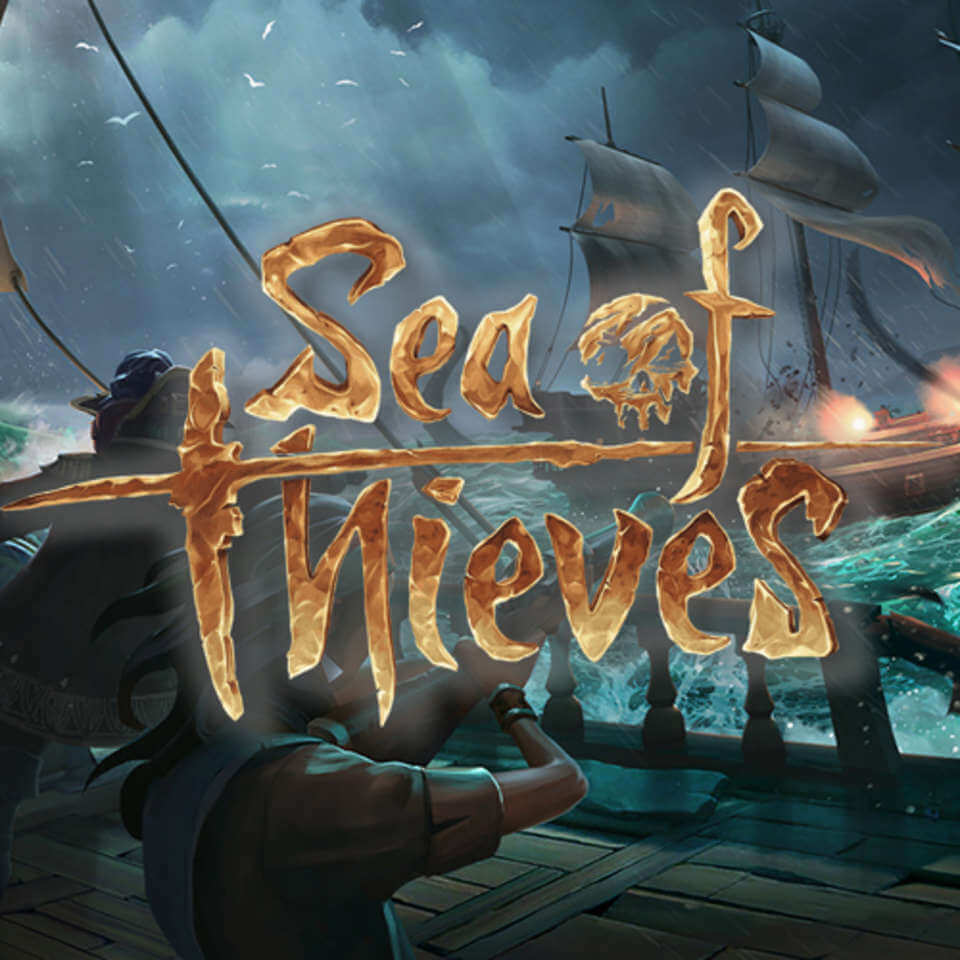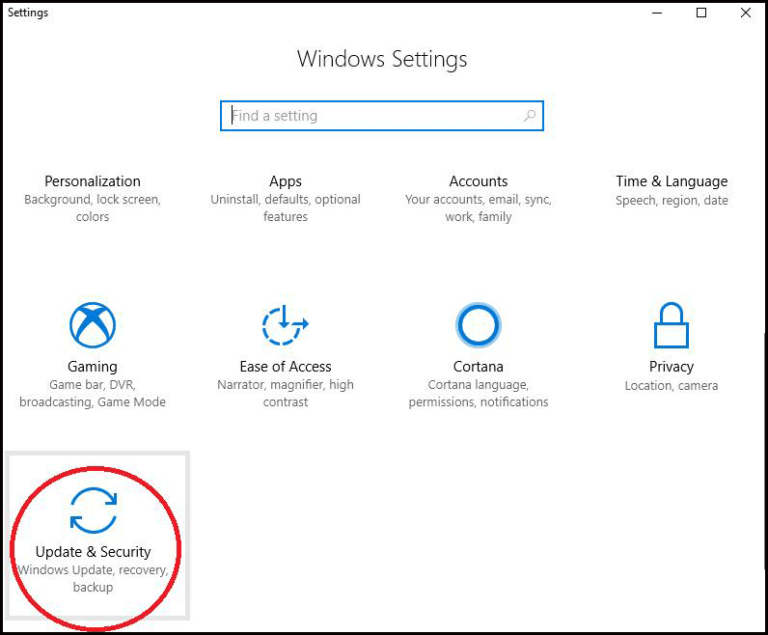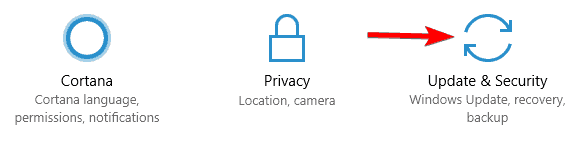Si vous avez aimé jouer à des jeux basés sur des thèmes piratés et marins, Sea of Thieves est le jeu parfait pour vous.
Ce jeu a des mécaniques de combat incroyables et de superbes graphismes qui le rendent intéressant. Le jeu Sea of Thieves est disponible à la fois sur Xbox One et Windows 10 afin que chaque joueur puisse y jouer.
Cependant, aucun jeu n’est exempt de bogues et les joueurs ont commencé à rencontrer un problème en jouant au jeu que Sea of Thieves ne fonctionne pas en plein écran.
Si vous faites partie de ces joueurs et que vous êtes confronté au problème du plein écran de Sea of Thieves, voici la solution pour y remédier.
Parcourez cet article et obtenez le correctif plein écran de Sea of Thieves pour jouer au jeu en plein écran.
Comment réparer Sea of Thieves ne fonctionne pas en plein écran issue?
Afin de résoudre le problème en plein écran dans le jeu Sea of Thieves, essayez les correctifs mentionnés ci-dessous et appliquez-les l’un après l’autre pour jouer au jeu en plein écran.
Correctif 1: modifiez les paramètres du contrôle de compte d’utilisateur
Apportez des modifications dans les paramètres du contrôle de compte d’utilisateur pour résoudre Sea of Thieves ne fonctionne pas en plein écran. Suivez les étapes pour le faire:
- Appuyez sur la touche Windows + R
- Tapez control.exe pour ouvrir le panneau de configuration
- Cliquez sur Compte utilisateur
- Encore une fois, sélectionnez le compte utilisateur en dessous
- Maintenant, cliquez sur modifier les paramètres de contrôle du compte utilisateur
- Faites glisser le curseur vers l’un des paramètres au lieu de Ne jamais notifier
- Cliquez sur OK
Maintenant, démarrez le jeu, ouvrez-le en plein écran et voyez si le problème du plein écran de Sea of Thieves est résolu ou non.
Correctif 2: mettre à jour le jeu
Essayez de mettre à jour le jeu depuis l’application Microsoft Store pour résoudre le problème de la mer de voleurs en mode plein écran.
Suivez les étapes ci-dessous pour mettre à jour le jeu:
- Cliquez sur l’application Microsoft Store
- Cliquez sur les trois points dans le coin droit
- Sélectionnez l’option Téléchargements et mises à jour
- Cliquez sur Obtenir les mises à jour
S’il y a des mises à jour disponibles, le jeu sera automatiquement mis à jour et après cela, vous pourrez essayer de jouer au jeu en plein écran.
Correctif 3: Vérifier les exigences minimales
Vérifiez la configuration minimale requise du jeu et voyez si elle est compatible avec votre système ou non.
Cela pourrait aider à résoudre le problème plein écran de la mer des voleurs.
- OS: Windows 10
- CPU: Intel Q9450 @ 2.6Ghz ou AMD Phenom II X6 @ 3.3Ghz
- RAM: 4 Go
- RAM vidéo: 2 Go
- DirectX: 11
- Disque dur: 60 Go, 7 200 tr / min
- GPU: Nvidia GeForce GTX 660 ou AMD Radeon R9 270
- Paramètres graphiques: moyen
- GPU moderne: Nvidia GeForce GTX 1050Ti ou AMD Radeon RX 460
Correctif 4: mettez à jour votre Windows 10
Le jeu Sea of thieves est un jeu d’application en magasin et il peut y avoir un bug s’il n’est pas joué dans la dernière version du système d’exploitation.
Pour réparer la mer des voleurs ne fonctionne pas en mode plein écran, mettez à jour votre Windows. Suivez les étapes pour le faire:
- Appuyez sur l’icône Windows
- Aller aux paramètres
- Cliquez sur mise à jour et sécurité
- Sélectionnez la mise à jour Windows
- Cliquez sur vérifier les mises à jour

Si des mises à jour sont disponibles, mettez à jour votre Windows et redémarrez votre système. Vérifiez si vous pouvez jouer au jeu en plein écran ou non.
Correctif 5: exécutez l’utilitaire de résolution des problèmes de l’application Store
Voici une autre solution qui fera de Sea of Thieves un correctif plein écran. L’application Store est un outil de dépannage intégré qui analysera votre système pour les bogues et les résoudra.
Suivez les étapes pour exécuter l’utilitaire de résolution des problèmes de l’application Store:
- Appuyez sur l’icône Windows
- Accédez aux paramètres
- Cliquez sur Mise à jour et sécurité
- Cliquez sur Dépannage
- Sélectionnez les applications du Windows Store
- Cliquez sur Exécuter l’utilitaire de résolution des problèmes
Laissez le dépanneur faire son travail. Une fois le processus terminé, lancez le jeu et voyez si la mer des voleurs ne fonctionne pas en plein écran, le problème est résolu ou non.
Correction 6: réinitialiser le jeu Sea of Thieves
Si aucun des correctifs ne résout le problème en plein écran, réinitialisez le jeu. La réinitialisation du jeu peut vous aider à résoudre le problème plein écran de la mer des voleurs.
- Appuyez sur l’icône Windows
- Aller aux paramètres
- Cliquez sur Apps
- Trouvez le jeu de la mer des voleurs
- Cliquez sur le jeu et sélectionnez l’option Avancé
- Maintenant, cliquez sur Réinitialiser
Cela peut prendre un certain temps. Une fois le jeu réinitialisé, ouvrez le jeu et essayez le plein écran et voyez si vous pouvez jouer à Sea of Thieves en plein écran ou non.
J’espère que les solutions ci-dessus vous ont aidé à résoudre le problème du plein écran dans Sea of Thieves. Sinon, vous pouvez exécuter Game Booster.
- Cela stimulera le jeu
- Améliore l’expérience de jeu
- Résout le problème de retard, le cas échéant
- Obtient un meilleur taux FPS
- Offre un gameplay réactif
Conclusion
Ici, j’ai déclaré que les correctifs qui vous aideront sûrement à résoudre la mer des voleurs ne fonctionnent pas en mode plein écran.
Effectuez les correctifs l’un après l’autre et voyez lequel résout le problème.
Malgré cela, il arrive parfois qu’en raison d’un problème de PC Windows, le jeu soit interrompu et présente des bogues. Donc, pour résoudre ce problème, vous pouvez essayer PC réparation Outil.
Cet outil résoudra toutes les erreurs et problèmes liés à Windows PC en quelques clics et rend les performances de votre PC comme neuves.
On s’attend à ce que vous aimiez cet article et il vous a aidé à résoudre vos requêtes.